앱의 첫인상, 안드로이드 스튜디오 로고 삽입 방법
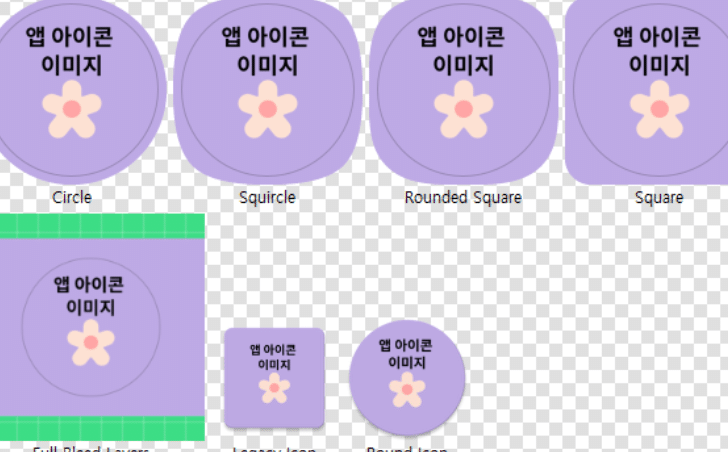
안드로이드 앱의 첫인상을 높이는 방법 중 하나는 로고의 적절한 삽입입니다. 이 기사에서는 안드로이드 스튜디오에서 어떻게 로고를 삽입하는지에 대해 알아보겠습니다.
로고 삽입을 위한 안드로이드 스튜디오 세팅
1. 로고 이미지 다운로드
로고를 삽입하기 위해서는 먼저 안드로이드 앱에 사용할 로고 이미지를 다운로드해야 합니다. 고품질의 이미지를 사용하는 것이 중요합니다.
2. 프로젝트 리소스 폴더로 이미지 이동
다운로드한 로고 이미지를 안드로이드 스튜디오 프로젝트의 리소스 폴더로 이동시킵니다. 보통 "res/drawable" 폴더에 이미지를 저장하면 편리합니다.
3. XML 레이아웃 파일에서 이미지 뷰 추가
로고를 표시할 XML 레이아웃 파일에 이미지 뷰를 추가하여 로고 이미지를 화면에 표시할 수 있습니다. ImageView를 정의하고, src 속성을 통해 로고 이미지를 지정합니다.
4. 로고 이미지 리소스로 연결
이미지 뷰에 표시할 로고 이미지는 res/drawable 폴더에 저장된 이미지를 참조해야 합니다. 안드로이드 스튜디오에서 이미지 리소스를 사용하여 이미지를 로딩합니다.
5. 빌드 및 실행
로고 이미지를 삽입한 후에는 프로젝트를 빌드하고 안드로이드 에뮬레이터나 기기에서 앱을 실행하여 로고가 정상적으로 표시되는지 확인합니다. 필요에 따라 이미지 크기나 배치 등을 조정하여 최적의 결과물을 얻을 수 있습니다.
자주 묻는 질문
앱의 첫인상이 왜 중요한가요?
앱의 첫인상은 사용자들에게 앱에 대한 긍정적인 인상을 주고, 사용자 경험에 영향을 줍니다.
안드로이드 스튜디오에서 로고를 어떻게 삽입하나요?
안드로이드 스튜디오에서 로고를 삽입하려면 res 폴더 안에 drawable 폴더를 만들고 로고 이미지 파일을 넣으세요. 그 후 XML 레이아웃 파일에서 ImageView를 추가하고 android:src 속성을 이용하여 로고 이미지를 설정하세요.
로고를 삽입할 때 주의해야 할 점은 무엇인가요?
로고를 삽입할 때 주의해야 할 점은 크기와 해상도에 유의해야 한다.
앱의 로고는 어떻게 디자인해야 좋은가요?
앱의 로고는 간결하고 기억하기 쉬운 디자인이 좋습니다.
안드로이드 스튜디오에서 로고를 수정하거나 갱신하는 방법은 무엇인가요?
안드로이드 스튜디오에서 res > drawable > mipmap 경로에 있는 로고 이미지를 수정하거나 갱신할 수 있습니다.
앱의 첫인상, 안드로이드 스튜디오 로고 삽입 방법와 유사한 다른 기사를 알고 싶다면 Andeuroideu Tip 카테고리를 방문하세요.
답글 남기기

관련 항목